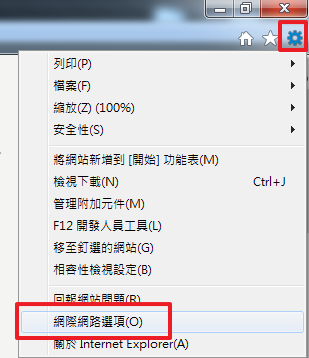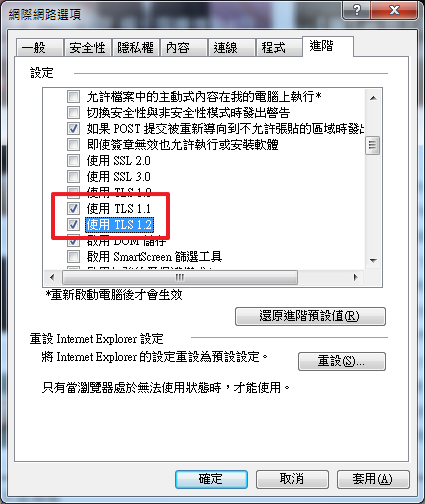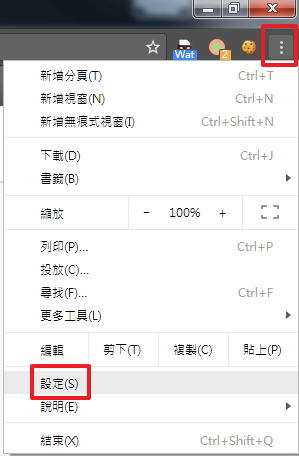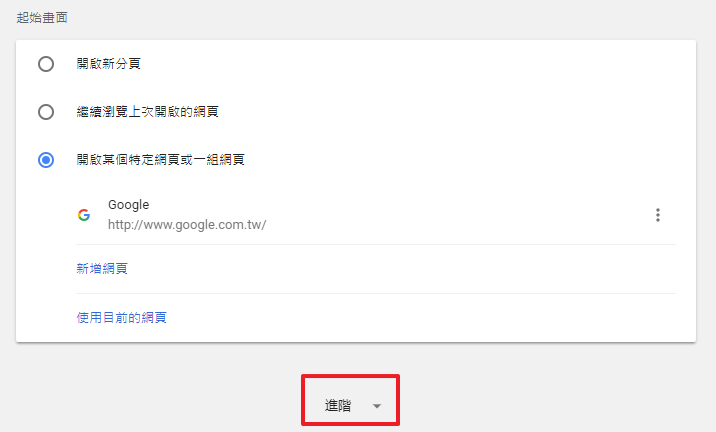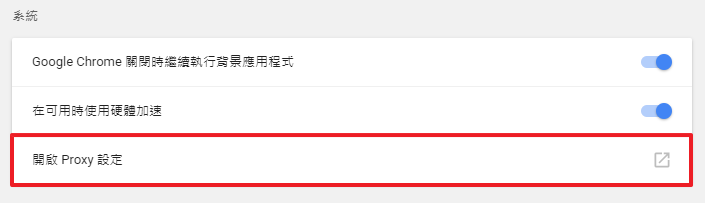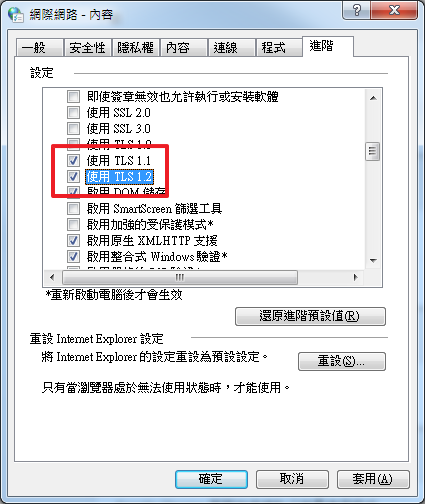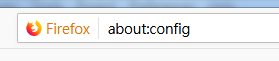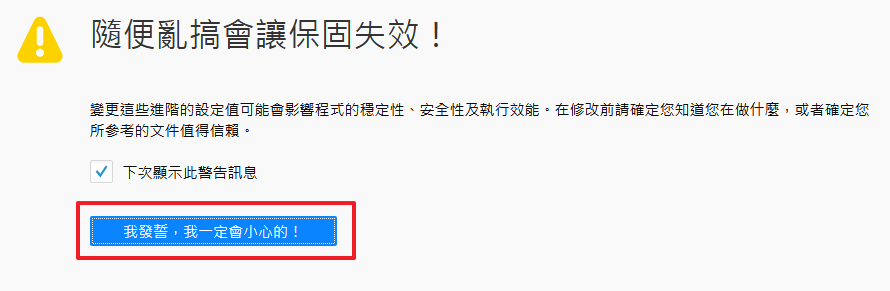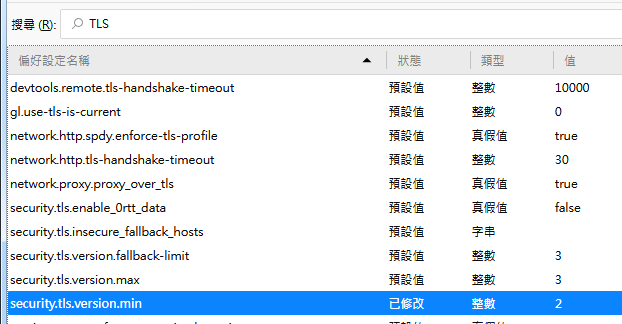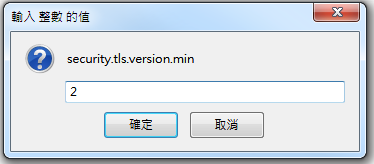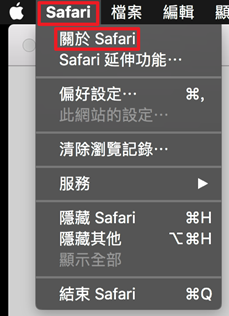最新消息
| 產品 |
綠界科技將停止支援TLS1.0加密通訊協定 |
2018-03-08 | |||
|---|---|---|---|---|---|
|
親愛的會員您好:
感謝您對本公司的支持。 為持續提供您更安全的服務品質,本公司將提高網路傳輸加密等級,停止支援 TLS1.0 加密通訊協定,部分瀏覽器及伺服器將因協定安全等級過低無法使用本公司服務。
若您是使用資訊串接的廠商,建議您於測試環境關閉 TLS 1.0 連線後,至測試環境測試確認是否受影響,並進行相關調整。造成不便之處,敬請見諒,謝謝。
【作業時間】
【作業內容】
【影響範圍】
檢視與設定TLS加密通訊協定方法如下: client用戶端
瀏覽網頁請您使用 IE 9 以上、Chrome 23 以上或 Firefox 27 以上或Safari 7以上等最新版本之瀏覽器,並確認已啟用 TLS1.1 以上之加密通訊協定。
一、IE瀏覽器: 1.點【工具】→選【網際網路選項】
2.點【進階】→勾選使用TLS1.1及TLS1.2,點選套用/確定後,重新啟動瀏覽器
二、Chrome瀏覽器: 1.點右上方工具選【設定】
2.點選【進階】
3.找到【系統】選項,並點選【開啟Proxy設定】
4.點【進階】→勾選使用TLS1.1及TLS1.2,點選套用/確定後,重新啟動瀏覽器
三、Firefox瀏覽器: 1.在網址列輸入【about:config】
2.會出現警告畫面,按下按鈕繼續
3.在搜尋列上搜尋【tls】,會出現相關設定,找到【security.tls.version.min】選項,並點選以開啟
4.輸入整數【2】以支援TLS1.1版本,按【確定】後完成設定
四、Safari瀏覽器: 1.開啟Safari瀏覽器,並點選【Safari】按鈕,再點選【關於Safari】按鈕
2.查看Safari版本是否為7.0以上,如非7.0以上請升級系統 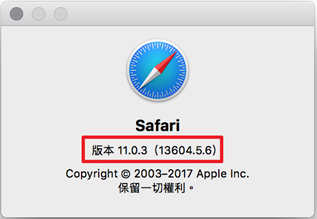
【伺服器端設定】 (一般消費者無需調整) 一、微軟 Windows Windows Server必須為2008版本以上 停用 SSL3 和 TLS 1.0 後的 [IIS 管理員」和「Web部署」:
微軟系統更新建議:
Catalog : http://www.catalog.update.microsoft.com/search.aspx?q=kb3140245
二、Linux Apache設定 在 /etc/apache2/mods-available/ssl.conf (依不同作業系統或安裝路徑可能不同)設定檔中設定【SSLProtocol all -SSLv2 -SSLv3 -TLSv1】後重新啟動Apache
【程式語言設定】
一、.Net範例: 如為3.5.1或以下版本,無法支援,建議更新版本至4.6以上版本
如為4.0版本,無法支援,請額外安裝4.5.2以上之版本,並參考以下範例修改,程式修改或系統機碼設定擇一即可 程式修改參考:
如為.Net Framework4.5.2版本,請參考以下範例修改,程式修改或系統機碼設定擇一即可 程式修改參考:
如為4.6版本以上版本無須修改
二、PHP範例: 若有使用 cURL function, 請注意需將 CURLOPT_SSLVERSION 移除,cURL版本需於7.34版本以上,OpenSSL1.0.2或Network Security Services(NSS)3.15.1版本以上,範例說明如下。
【SDK更新】 1.PHP、Java、Ruby、Node.js>>無需更新 2.C#(.NET) https://github.com/ECPay/ECpayAIO_Net https://github.com/ECPay/ECPaySPCheckOut_Net https://github.com/ECPay/Invoice_Net
如有任何問題,建議您先透過 客服中心 查詢,也歡迎使用 線上回報 聯絡我們,
綠界科技營運團隊敬上
|
|||||
權益說明
聯繫客服
- 客服線上回報
- 專線:02-2655-1775
- 專線服務時間:
-平日 09:00~20:00
-假日 09:00~12:00、13:00~18:00
本網站適用於最新瀏覽器版本,若並非適用版本請更新您的瀏覽器。
Copyright © 1996-2025 Green World FinTech Service Co., Ltd. All rights reserved.